リモートストレージ施設の設定
このページでは、機関内でリモートストレージを構成する方法について説明します。
フルフィルメントに関するすべての主な文書ページへのリンクは、 フルフィルメント をご覧ください。
リモートストレージ機能を設定するのは、次のいずれかの役職でなければなりません:
- 一般システム管理者
図書館には、リソースの一部が保存されるリモートストレージ機能があります。ユーザーは、これらのリモートストレージロケーションに直接物理的にアクセスすることはできません。代わりに、ユーザーは、リモートストレージ施設にあるアイテムをリクエストする必要があります。その後、リクエストされたアイテムは、ユーザーが受け取れるロケーションに配送されます。詳細については、リモートストレージ機能へのリクエストを参照してください。
機関内のリモートストレージ機関を定義します。図書館に物理的なロケーションを追加するときに、そのロケーションにリモートストレージ機能があることを指定できます。詳細については、物理的なロケーションの設定を参照してください。
[リモートストレージリスト]ページ([設定メニュー]> [フルフィルメント]> [ロケーション]> [リモートストレージ])または(一般システム管理者のみ)[設定メニュー]> [一般]> [ロケーション]> [リモートストレージ])からリモートストレージ施設の設定を行うことができます。

リモートストレージリストページ
リモートストレージ機関は、機関レベルでのみ設定できます。[設定]ページの設定フィルタから必要な機関を選択します。
このページでは、次のアクションを実行できます。
- リモートストレージ施設の追加(リモートストレージ機能の追加を参照)
- リモートストレージ施設の編集(リモートストレージ施設の詳細の編集を参照)
- リモートストレージ施設を削除 (行のアクションリストで削除)
「リモートストレージ」がチェックされている場所からリクエストされたアイテムが、Almaがサードパーティの目録製品と通信するために使用するxmlファイルにどのように追加されるかについては、開発者 ネットワークを参照してください。
リモートストレージ機能の追加
新しいリモートストレージ機能を機関に追加できます。リモートストレージ施設を追加した後、施設のいずれかの図書館に物理的なロケーションを追加すると、その機関はリモートストレージドロップダウンリストに含められます。詳細については、物理的なロケーションの設定を参照してください。
新しいリモートストレージ機能を追加する場合:
- [リモートストレージリスト]ページ([設定メニュー]> [フルフィルメント]> [ロケーション]> [リモートストレージ])で、リモートストレージの追加を選択します。[リモートストレージの追加]ダイアログボックスが表示されます。
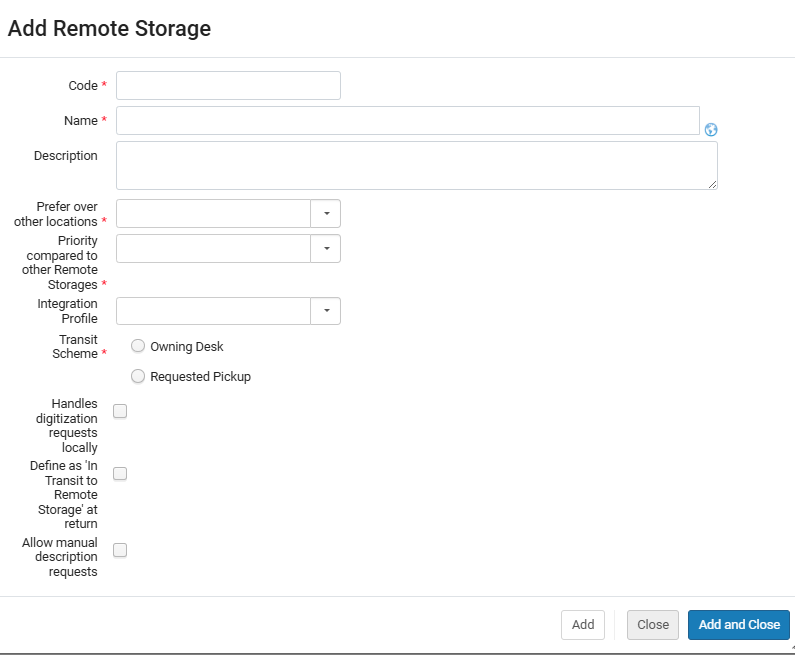 [リモートストレージの追加]ダイアログボックス
[リモートストレージの追加]ダイアログボックス - 新しいリモートストレージ機能のコード(必須)、名前(必須)、説明(オプション)を入力します。
- 「他のロケーションよりも優先」 ドロップダウンリストで、次のオプションから選択します:
- 最後のオプションとして設定-このオプションを選択する場合、他に利用可能な所蔵ロケーションがない場合にのみ、リモートストレージのロケーションが選択されます。
- 他のロケーションよりも優先しない -このオプションを選択すると、優先順位付けの目的では、リモート ストレージアイテムは他のアイテムと同様に扱われます。
- 他のロケーションよりも優先する -このオプションを選択すると、Almaはリモートストレージの場所を優先所蔵ロ場所として選択します。
[リソースリクエストのモニタ]ページの詳細については、リクエストとワークオーダーの管理を参照してください。 - 他のリモートストレージと比較した優先度ドロップダウンリストから、ストレージ機能の優先度を選択します。利用者が特定のタイトルをリクエストし、そのタイトルが複数のリモートストレージ施設に存在するとします。その場合、システムはこのリクエストを最高の優先順位を持つリモートストレージ施設に配置します。
- 統合プロファイルドロップダウンリストから、ストレージ機能の統合プロファイルを選択します。リモートストレージシステムがAlma以外のシステムによって管理されている場合、Almaは指定された統合プロファイルを使用して他のシステムと通信します。リモートストレージシステムプロファイルの設定については、リモートストレージ機能へのリクエストを参照してください。
- リモートストレージ施設の通過スキームを選択します。通過スキームでは、リクエストしたユーザーが受け取るためにリモートストレージ施設からリクエストされたアイテムを配送するロケーションを定義します。
- デスクを所有する – リクエストを提供する施設の所有デスクにアイテムが転送され、そこからアイテムが受け取り場所まで送られます。
- リクエスト済みピックアップ – 商品は、リクエストされた受け取り場所に直接送られます。
- リモートストレージ機能でリクエストされたアイテムをデジタル化する場合は、デジタル化リクエストをローカルで処理するチェックボックスをオンにします。
- アイテムを返却するときにアイテムプロセスタイプをリモートストレージへの通過中に設定するには、リターン時にリモートストレージへの通過中として定義チェックボックスをオンにします。このオプションは、ロケーションがリモートストレージに接続されているアイテムを操作するときに使用されます。アイテムがASRSに返却されると、アイテムが配置されていることを示すメッセージが送信されます。アイテムのステータスは配置済みのアイテムに変わり、リモートストレージへの通過中プロセスタイプは削除されます。 このオプションが選択されていない場合、Almaは、アイテムが実際にリモートストレージのロケーションに戻る前であっても、アイテムが配置済みであることを示します。このオプションは、IRメッセージをサポートするASRSでのみ使用可能です。
- デフォルトでは、手動による説明のリクエストを許可するが選択されています。チェックボックスが選択されていない場合、リモートストレージに対して手動の説明を含むリクエストが入力されない場合があります。この場合、手動説明オプションはリクエストフォームに表示されません。
- 追加して閉じるを選択して、ダイアログボックスを閉じます。新しいリモートストレージ機能が、リモートストレージリストページのリモートストレージ機能のリストの下部に表示されます。
リモートストレージ機能の詳細の編集
リモートストレージ機能の詳細を編集できます。
リモートストレージ機能の詳細を編集する場合:
- [リモートストレージリスト]ページ([設定メニュー]> [フルフィルメント]> [ロケーション]> [リモートストレージ])で、情報をアップデートする特定のリモートストレージ機能レコードの行アクションリストで編集を選択します。[リモートストレージ機能の編集]ページが表示されます。
 リモートストレージ施設を編集する
リモートストレージ施設を編集する - リモートストレージの編集セクションで、必要に応じて詳細を編集します。詳細については、リモートストレージ機能の追加を参照してください。
- カレンダー管理セクションで、必要に応じてフルカレンダーおよびレコードの追加を選択し、リモートストレージ機能の開閉を定義する詳細を編集します。詳細については、カレンダー詳細の編集/追加を参照してください。 タイプがイベントのレコードを追加する場合、シャトルがリモートストレージ施設を出て図書館にアイテムを持ち込む時間を定義できます。
- 保存を選択して、リモートストレージ機能の詳細への変更を保存します。

